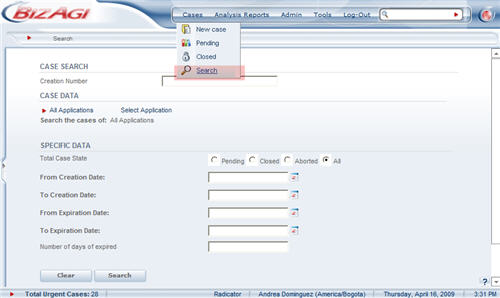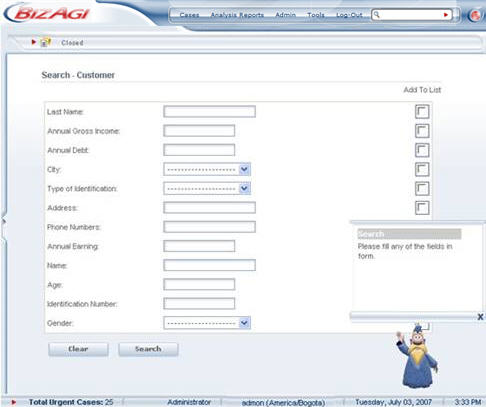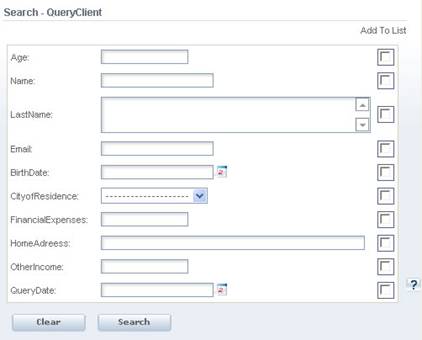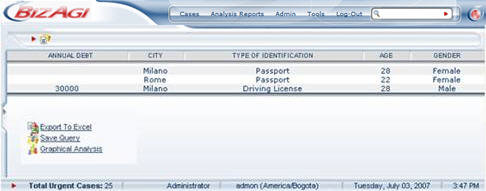Busqueda
De
<keywords content="keywords"> modelo de administracion, numero de creacion, todas las aplicaciones,seleccionar aplicacion, estado total del caso, fecha de creacion, fecha de expiracion, numero de dias de expiracion </keywords>
Búsqueda
En el modelo de administración usted puede buscar casos que están Pendientes, Cerrados, Abortados o todos los anteriores de acuerdo a las necesidades del cliente o a las necesidades previamente establecidas por Bizagi; esta opción le permite buscar casos y llenar las formas de búsqueda de acuerdo a los criterios de búsqueda seleccionados, que son:
![]() Número de Creación (Creation Number): esta búsqueda presenta el caso para el número de registro indicado.
Número de Creación (Creation Number): esta búsqueda presenta el caso para el número de registro indicado.
![]() Todas las Aplicaciones (All Applications): esta opción busca los casos para todas las aplicaciones existentes.
Todas las Aplicaciones (All Applications): esta opción busca los casos para todas las aplicaciones existentes.
![]() Seleccionar Aplicación (Select Application): esta opción busca los casos de acuerdo a la aplicación, la categoría o el proceso seleccionado.
Seleccionar Aplicación (Select Application): esta opción busca los casos de acuerdo a la aplicación, la categoría o el proceso seleccionado.
![]() Estado Total del Caso (Total Case State): esta opción le permite llevar a cabo la búsqueda de acuerdo con el estado del caso seleccionado (Pendiente, Cerrado, Abortado, todos).
Estado Total del Caso (Total Case State): esta opción le permite llevar a cabo la búsqueda de acuerdo con el estado del caso seleccionado (Pendiente, Cerrado, Abortado, todos).
![]() Fecha de Creación (Creation Date): esta opción lleva acabo la búsqueda de casos para una fecha de registro o un rango de fechas de registro.
Fecha de Creación (Creation Date): esta opción lleva acabo la búsqueda de casos para una fecha de registro o un rango de fechas de registro.
![]() Fecha de Expiración (Expiration Date): esta opción lleva acabo la búsqueda de casos para una fecha de expiración o un rango de fechas de expiración.
Fecha de Expiración (Expiration Date): esta opción lleva acabo la búsqueda de casos para una fecha de expiración o un rango de fechas de expiración.
![]() Número de Días de Expiración (Number of Days of Expires): esta búsqueda presenta los casos pendientes basado en su fecha de expiración.
Número de Días de Expiración (Number of Days of Expires): esta búsqueda presenta los casos pendientes basado en su fecha de expiración.
Para acceder a la búsqueda de caso desde el Menú Principal de la aplicación seleccione Casos (Cases), luego elija la opción Buscar (Search).
En adición a la búsqueda general, usted puede predefinir consultas específicas para cada proceso con la información del proceso, el Cliente o el Caso. Estas consultas se conocen en Bizagi como Consultas. Para más información acerca de Consultas por favor ingrese AQUÍ
La consulta hecha usando la aplicación web mostrará los resultados de la búsqueda con la estructura de la pantalla Pendientes (Pending). Sin embargo, si usted incluye ciertos criterios en su búsqueda, ellos serán adicionados al resultado de la búsqueda como una nueva columna.
Para incluir los criterios de búsqueda en el resultado de la consulta, haga clic sobre la casilla de verificación (Checkbox) al lado del atributo el cual a usted le gustaría incluir.
Lo siguiente sería el resultado de la búsqueda:
Artículos relacionados
Cómo usar Consultas en la red.
Consultas <comments />